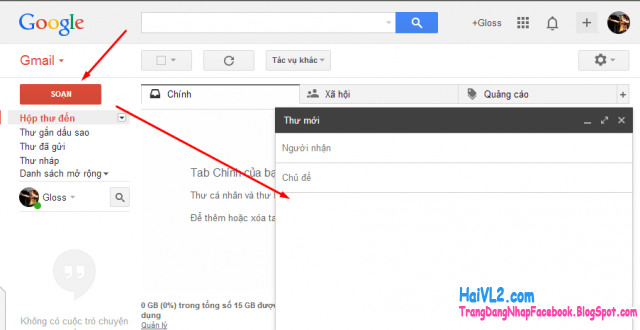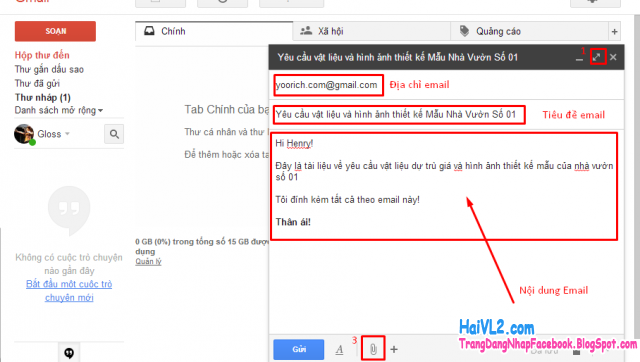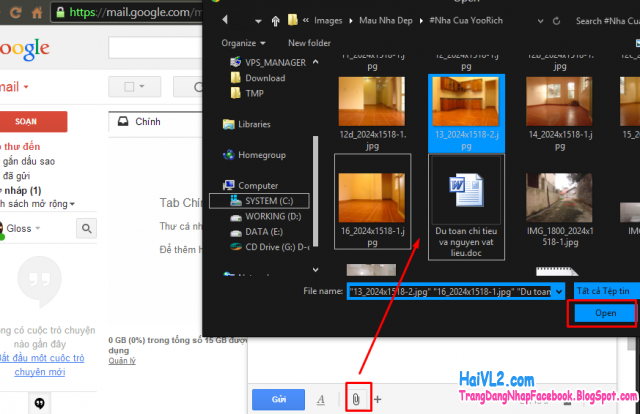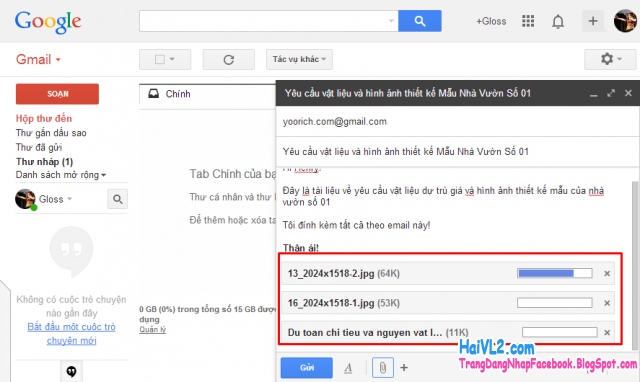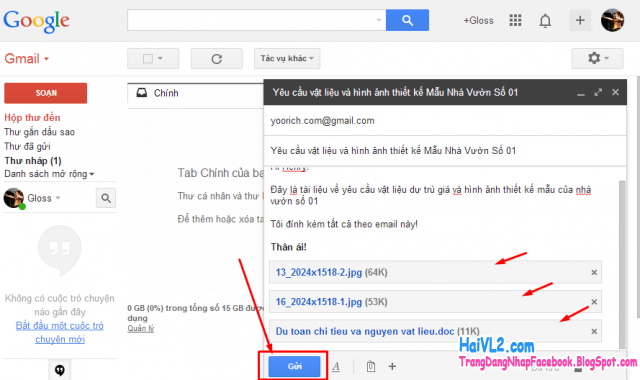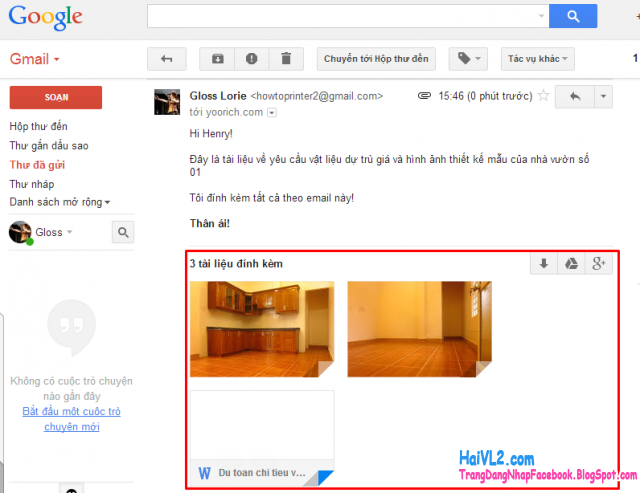Tại sao phải học cách gửi email, sử dụng gmail để gửi hình ảnh tài liệu?
- Đơn giản là để gửi thư cho người khác.
- Nếu bạn là sinh viên bạn cần biết cách sử dụng email để gửi bài tập của bạn cho thầy giáo và cho bạn bè của bạn.
- Nếu bạn là người đi làm thì việc sử dụng email là rất thường xuyên bạn sẽ gửi thư cho khách hàng, gửi hình ảnh về sản phẩm, gửi báo cáo cho xếp v.v
- Hay đơn giản bạn chỉ có nhu cầu gửi những bức ảnh tuyệt đẹp của bạn và gia đình cho người quen ở xa qua email, thì bắt buộc bạn phải biết cách đính kèm tài liệu theo email của mình.
Hướng dẫn cách gửi email đính kèm tài liệu và hình ảnh qua bằng cách sử dụng email của Gmail:
Bạn lưu ý: Để gửi được email thì đương nhiên bạn phải có một tài khoản email của yahoo hoặc gmail thì mới có thể thực hành bài này được nha, vì vậy nếu chưa có một tài khoản email nào hãy xem bài: hướng dẫn đăng ký email gmail hoặc hướng dẫn đăng ký email yahoo để tạo cho mình một tài khoản email.Bước 1: Đăng nhập vào tài khoản email gmail của bạn:
- Mở trình duyệt web của bạn lên: Chrome hoặc Firefox hoặc Internet Explorer.- Nhập vào thanh địa chỉ: gmail.com hoặc mail.google.com rồi nhấn enter.
- Hoặc bạn cũng có thể truy cập bằng cách nhấn vào link: http://gmail.com
- Bạn nhập email mà bạn đã đăng ký và mật khẩu sau đó nhấn "Đăng Nhập" để đăng nhập vào tài khoản email của bạn.
Bước 2: Tạo một bức thư mới trong tài khoản email của bạn:
- Để bắt đầu soạn thảo một email mới rất đơn giản bạn chỉ cần nhấn vào nút "SOẠN" lúc này một màn hình cho phép bạn soạn email hiện ra như hình dưới đây.Bước 3: Điền địa chỉ email người nhận, tiêu đề email và nội dung email:
- Bạn điền email của người nhận và tiêu đề email cùng nội dung vào form ở trên, bạn có thể xem hình dưới đây và điền theo mẫu nếu chưa hiểu rõ.Bước 4: Chọn file tài liệu hoặc ảnh đính kèm theo email của bạn:
- Bây giờ tôi sẽ hướng dẫn bạn đính kèm tài liệu doc và hình ảnh vào email: bạn hãy nhấn vào biểu tượng hình cái kẹp giấy, biểu tượng số 3 theo hình ở bước 3, lúc này một cửa sổ hiện ra cho phép bạn chọn hình ảnh và tài liệu để gửi kèm.- Sau khi nhấn "Open" hãy đợi để chương trình tự động upload tất cả các file đính kèm lên server của google, bạn sẽ thấy chương trình như hình dưới đây:
- Và đây là hình ảnh khi tất cả tài liệu và hình ảnh của bạn đã được đính kèm theo email:
=> Bước cuối cùng hãy kiểm tra lại mọi thứ và nhấn "Gửi" để gửi thư có đính kèm tài liệu của bạn đi.
- Khi gửi thành công email của bạn sẽ trông như ở hình dưới đây:
Lưu ý với những hệ thống email khác như yahoo, hotmail đều thực hiện tương tự nha.
HaiVL2.com - TrangDangNhapFacebook.blogspot.com chúc bạn thành công!